
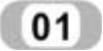 定义工作名和工作标题。
定义工作名和工作标题。
 定义工作文件名:依次选择Utility Menu→File→Change Jobname,会出现“Change Jobname”对话框,在对话框中输入工作文件名“Three Gases”,并将“NEW log and error files?”设置为“Yes”,如图10-54所示,单击“OK”按钮关闭对话框。
定义工作文件名:依次选择Utility Menu→File→Change Jobname,会出现“Change Jobname”对话框,在对话框中输入工作文件名“Three Gases”,并将“NEW log and error files?”设置为“Yes”,如图10-54所示,单击“OK”按钮关闭对话框。
 定义工作标题:依次选择Utility Menu→File→Change Title,会出现“Change Title”对话框,在对话框中输入工作标题“Analysis Mixing Three Gases”,如图10-55所示,单击“OK”按钮关闭对话框。
定义工作标题:依次选择Utility Menu→File→Change Title,会出现“Change Title”对话框,在对话框中输入工作标题“Analysis Mixing Three Gases”,如图10-55所示,单击“OK”按钮关闭对话框。
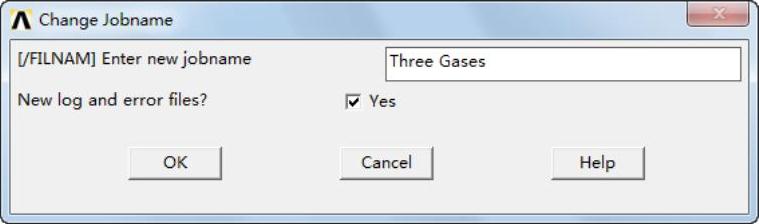
图10-54 “Change Jobname”对话框
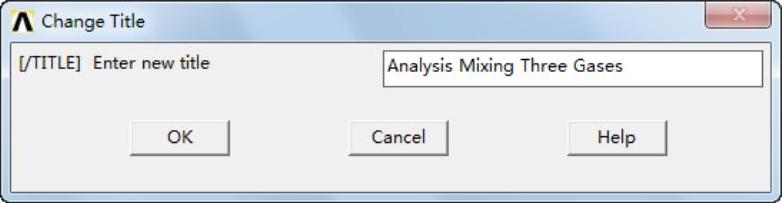
图10-55 “Change Title”对话框
 设置参数:依次选择Main Menu→Preferences,会出现“Preferences for GUI Filtering”对话框,选择“FLOTRAN CFD”,如图10-56所示,单击“OK”按钮关闭该对话框。
设置参数:依次选择Main Menu→Preferences,会出现“Preferences for GUI Filtering”对话框,选择“FLOTRAN CFD”,如图10-56所示,单击“OK”按钮关闭该对话框。
 定义单元类型。
定义单元类型。
 指定单元类型:依次选择Main Menu→Preprocessor→Element Type→Add/EditDelete,会弹出“Element Types”对话框,如图10-57所示。
指定单元类型:依次选择Main Menu→Preprocessor→Element Type→Add/EditDelete,会弹出“Element Types”对话框,如图10-57所示。
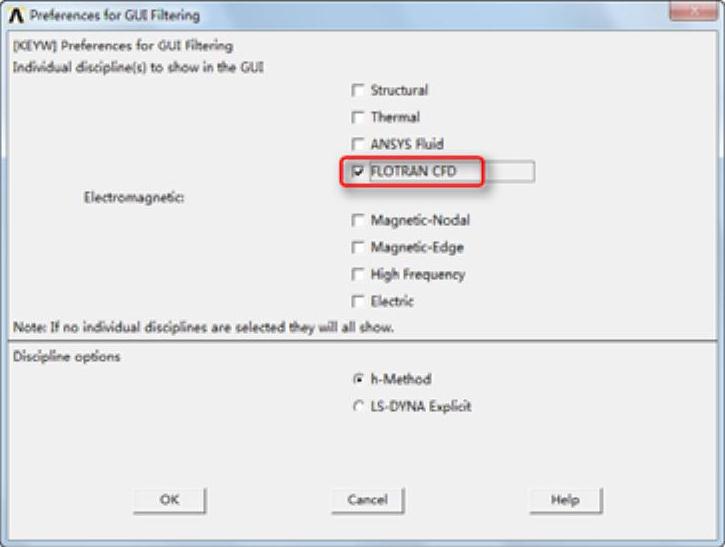
图10-56 “Preferences for GUI Filtering”对话框
 单击“Add”按钮,会弹出“Library of Element Types”对话框。
单击“Add”按钮,会弹出“Library of Element Types”对话框。
 在“LibraryofElementTypes”列表框中选择“FLOTRAN CFD”和“2D FLOTRAN141”,在“Element type reference number”输入框中输入1,如图10-58所示。单击“OK”按钮关闭“Library of Element Types”对话框。
在“LibraryofElementTypes”列表框中选择“FLOTRAN CFD”和“2D FLOTRAN141”,在“Element type reference number”输入框中输入1,如图10-58所示。单击“OK”按钮关闭“Library of Element Types”对话框。
 单击“Close”按钮,关闭“Element Types”对话框。
单击“Close”按钮,关闭“Element Types”对话框。
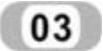 建立几何模型。
建立几何模型。
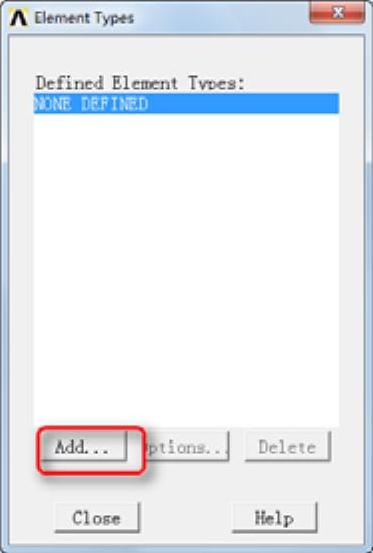
图10-57 “Element Types”对话框
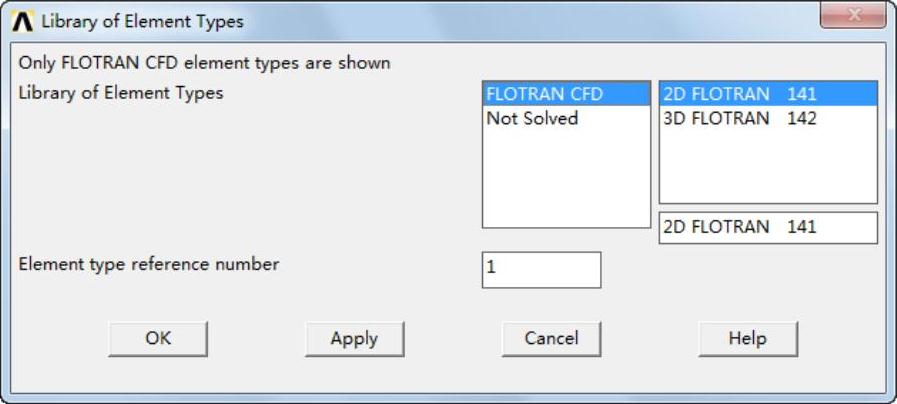
图10-58 “Library of Element Types”对话框
 依次选择Utility Menu→Parameters→Scalar Parameters,会弹出“Scalar Parameters”对话框,如图10-59所示。在“Select”输入框中依次输入:
依次选择Utility Menu→Parameters→Scalar Parameters,会弹出“Scalar Parameters”对话框,如图10-59所示。在“Select”输入框中依次输入:
lenin=0.3;
half=lenin/2;
width=0.1;
hfwid=width/2;
outlen=1.2;
nlcurv=16;
rlcurv=1;
nscurv=9;
rscurv=1;
nispan=8;
rispan=-1.5;
nospan=13;
rospan=-2;
nilen=10;
rilen=-2;
nolen=24;
rolen=4;
vbot=0.1;
vlef=0.1;
vtop=0.1。
注意
每次输入完之后单击“Apply”按钮,全部输入完成之后单击“Close”按钮关闭该对话框。
 依次选择Main Menu→Preprocessor→Modeling→Create→Areas→Rectangle→By Dimensions,会弹出“Create Rectangle by Dimensions”对话框,如图10-60所示,在“X1,X2 X-coordinates”输入框中依次输入-lenin,0,在“Y1,Y2 Y-coordinates”输入框中依次输入-hfwid,hfwid。
依次选择Main Menu→Preprocessor→Modeling→Create→Areas→Rectangle→By Dimensions,会弹出“Create Rectangle by Dimensions”对话框,如图10-60所示,在“X1,X2 X-coordinates”输入框中依次输入-lenin,0,在“Y1,Y2 Y-coordinates”输入框中依次输入-hfwid,hfwid。
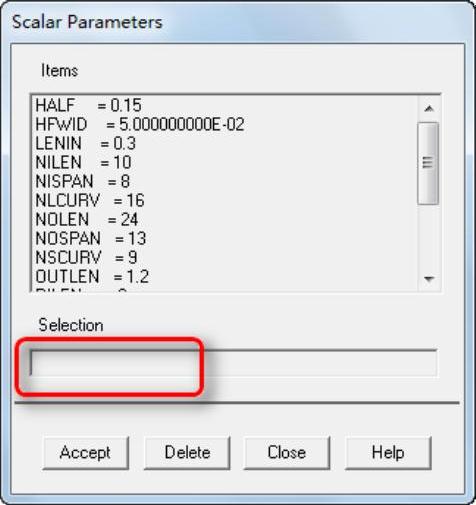
图10-59 “Scalar Parameters”对话框
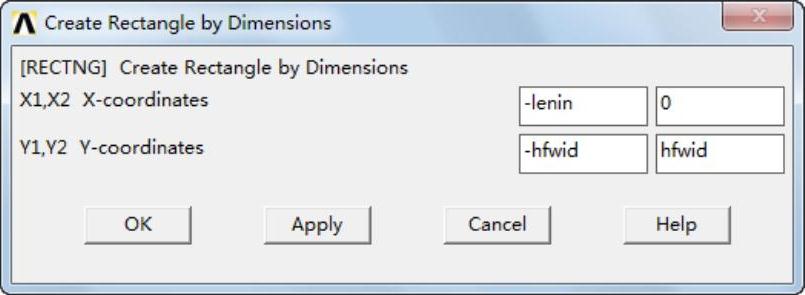
图10-60 “Create Rectangle by Dimensions”对话框
 单击“Apply”按钮,会再次弹出“Create Rectangle by Dimensions”对话框,在“X1,X2 X-coordinates”输入框中依次输入0.2,0.3,在“Y1,Y2 Y-coordinates”输入框中依次输入0.25,0.25+lenin。
单击“Apply”按钮,会再次弹出“Create Rectangle by Dimensions”对话框,在“X1,X2 X-coordinates”输入框中依次输入0.2,0.3,在“Y1,Y2 Y-coordinates”输入框中依次输入0.25,0.25+lenin。
 单击“Apply”按钮,会再次弹出“Create Rectangle by Dimensions”对话框,在“X1,X2 X-coordinates”输入框中依次输入0.2,0.3,在“Y1,Y2 Y-coordinates”输入框中依次输入-0.25,-0.25-lenin。
单击“Apply”按钮,会再次弹出“Create Rectangle by Dimensions”对话框,在“X1,X2 X-coordinates”输入框中依次输入0.2,0.3,在“Y1,Y2 Y-coordinates”输入框中依次输入-0.25,-0.25-lenin。
 单击“Apply”按钮,会再次弹出“Create Rectangle by Dimensions”对话框,在“X1,X2 X-coordinates”输入框中依次输入0.4,0.4+outlen,在Y1,Y2 Y-coordinates输入框中依次输入-0.15,0.15,单击“OK”按钮关闭该对话框。
单击“Apply”按钮,会再次弹出“Create Rectangle by Dimensions”对话框,在“X1,X2 X-coordinates”输入框中依次输入0.4,0.4+outlen,在Y1,Y2 Y-coordinates输入框中依次输入-0.15,0.15,单击“OK”按钮关闭该对话框。
 依次选择Utility Menu→PlotCtrls→Numbering,会弹出“Plot Numbering Controls”对话框,单击“KP Keypointnumbers”后的方框,使其状态从“Off”变为“On”;单击“Line Line numbers”后的方框,使其状态从“Off”变为“On”,其余选项采用默认设置,如图10-61所示,单击“OK”按钮关闭对话框。
依次选择Utility Menu→PlotCtrls→Numbering,会弹出“Plot Numbering Controls”对话框,单击“KP Keypointnumbers”后的方框,使其状态从“Off”变为“On”;单击“Line Line numbers”后的方框,使其状态从“Off”变为“On”,其余选项采用默认设置,如图10-61所示,单击“OK”按钮关闭对话框。
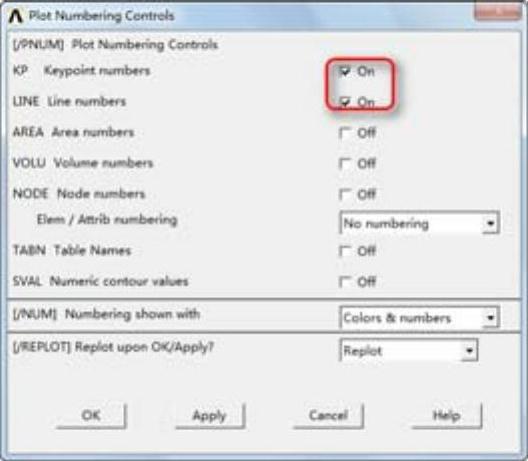
图10-61 “Plot Numbering Controls”对话框
 依次选择Main Menu→Preprocessor→Modeling→Create→Lines→Lines→Tan to 2 Lines,会弹出“Line Tangent to…”选取对话框,用鼠标选取线段L3,单击“OK”按钮会再次弹出“Line Tangent to…”选取对话框,用鼠标选取点K3;单击“OK”按钮会再次弹出“Line Tangent to…”选取对话框,用鼠标选取线段L8,单击“OK”按钮会再次弹出“Line Tangent to…”选取对话框,用鼠标选取点K8,单击“OK”按钮会自动生成圆弧,单击“Cancel”按钮关闭该对话框。
依次选择Main Menu→Preprocessor→Modeling→Create→Lines→Lines→Tan to 2 Lines,会弹出“Line Tangent to…”选取对话框,用鼠标选取线段L3,单击“OK”按钮会再次弹出“Line Tangent to…”选取对话框,用鼠标选取点K3;单击“OK”按钮会再次弹出“Line Tangent to…”选取对话框,用鼠标选取线段L8,单击“OK”按钮会再次弹出“Line Tangent to…”选取对话框,用鼠标选取点K8,单击“OK”按钮会自动生成圆弧,单击“Cancel”按钮关闭该对话框。
 依次选择Main Menu→Preprocessor→Modeling→Create→Lines→Lines→Tan to 2 Lines,会弹出“Line Tangent to…”选取对话框,用鼠标选取线段L6,单击“OK”按钮会再次弹出“Line Tangent to…”选取对话框,用鼠标选取点K6;单击“OK”按钮会再次弹出“Line Tangent to…”选取对话框,用鼠标选取线段L15,单击“OK”按钮会再次弹出“Line Tangent to…”选取对话框,用鼠标选取点K16,单击“OK”按钮会自动生成圆弧,单击“Cancel”按钮关闭该对话框。
依次选择Main Menu→Preprocessor→Modeling→Create→Lines→Lines→Tan to 2 Lines,会弹出“Line Tangent to…”选取对话框,用鼠标选取线段L6,单击“OK”按钮会再次弹出“Line Tangent to…”选取对话框,用鼠标选取点K6;单击“OK”按钮会再次弹出“Line Tangent to…”选取对话框,用鼠标选取线段L15,单击“OK”按钮会再次弹出“Line Tangent to…”选取对话框,用鼠标选取点K16,单击“OK”按钮会自动生成圆弧,单击“Cancel”按钮关闭该对话框。
 依次选择Main Menu→Preprocessor→Modeling→Create→Lines→Lines→Tan to 2 Lines,会弹出“Line Tangent to…”选取对话框,用鼠标选取线段L10,单击“OK”按钮会再次弹出“Line Tangent to…”选取对话框,用鼠标选取点K11;单击“OK”按钮会再次弹出“Line Tangent to…”选取对话框,用鼠标选取线段L13,单击“OK”按钮会再次弹出“Line Tangent to…”选取对话框,用鼠标选取点K13,单击“OK”按钮会自动生成圆弧,单击“Cancel”按钮关闭该对话框。
依次选择Main Menu→Preprocessor→Modeling→Create→Lines→Lines→Tan to 2 Lines,会弹出“Line Tangent to…”选取对话框,用鼠标选取线段L10,单击“OK”按钮会再次弹出“Line Tangent to…”选取对话框,用鼠标选取点K11;单击“OK”按钮会再次弹出“Line Tangent to…”选取对话框,用鼠标选取线段L13,单击“OK”按钮会再次弹出“Line Tangent to…”选取对话框,用鼠标选取点K13,单击“OK”按钮会自动生成圆弧,单击“Cancel”按钮关闭该对话框。
 依次选择Main Menu→Preprocessor→Modeling→Create→Lines→Lines→Tan to 2 Lines,会弹出“Line Tangent to…”选取对话框,用鼠标选取线段L1,单击“OK”按钮会再次弹出“Line Tangent to…”选取对话框,用鼠标选取点K2;单击“OK”按钮会再次弹出“Line Tangent to…”选取对话框,用鼠标选取线段L12,单击“OK”按钮会再次弹出“Line Tangent to…”选取对话框,用鼠标选取点K12,单击“OK”按钮会自动生成圆弧,单击“Cancel”按钮关闭该对话框。
依次选择Main Menu→Preprocessor→Modeling→Create→Lines→Lines→Tan to 2 Lines,会弹出“Line Tangent to…”选取对话框,用鼠标选取线段L1,单击“OK”按钮会再次弹出“Line Tangent to…”选取对话框,用鼠标选取点K2;单击“OK”按钮会再次弹出“Line Tangent to…”选取对话框,用鼠标选取线段L12,单击“OK”按钮会再次弹出“Line Tangent to…”选取对话框,用鼠标选取点K12,单击“OK”按钮会自动生成圆弧,单击“Cancel”按钮关闭该对话框。
 依次选择Main Menu→Preprocessor→Modeling→Create→Areas→Arbitrary→By Lines,会弹出“Create Area by Lines”选取对话框,用鼠标依次选取线段L2、L17、L5、L18、L16、L19、L11、L20,单击“OK”按钮关闭该对话框。
依次选择Main Menu→Preprocessor→Modeling→Create→Areas→Arbitrary→By Lines,会弹出“Create Area by Lines”选取对话框,用鼠标依次选取线段L2、L17、L5、L18、L16、L19、L11、L20,单击“OK”按钮关闭该对话框。
 依次选择Utility Menu→PlotCtrls→Style→Colors→Reverse Video,ANSYS显示窗口将变成白色。依次选择Utility Menu→Plot→Areas将显示所生成的几何模型,生成的几何模型如图10-62所示。
依次选择Utility Menu→PlotCtrls→Style→Colors→Reverse Video,ANSYS显示窗口将变成白色。依次选择Utility Menu→Plot→Areas将显示所生成的几何模型,生成的几何模型如图10-62所示。
 单击ANSYS工具条的“SAVE_DB”按钮保存数据。
单击ANSYS工具条的“SAVE_DB”按钮保存数据。
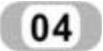 划分网格。
划分网格。
 依次选择Utility Menu→Select→Everything。
依次选择Utility Menu→Select→Everything。
 依次选择Utility Menu→Plot→Lines,重新绘制直线。
依次选择Utility Menu→Plot→Lines,重新绘制直线。
 依次选择Utility Menu→Select→Entities,会弹出“Select Entities”对话框。在第一个下拉框中选择“Lines”,在第二个下拉框中选择“By Num/Pick”,在第三个单选框中选择“From Full”,如图10-63所示,单击“OK”按钮,会弹出“Select Lines”对话框,选择线段L17和L20,单击“OK”按钮关闭对话框。
依次选择Utility Menu→Select→Entities,会弹出“Select Entities”对话框。在第一个下拉框中选择“Lines”,在第二个下拉框中选择“By Num/Pick”,在第三个单选框中选择“From Full”,如图10-63所示,单击“OK”按钮,会弹出“Select Lines”对话框,选择线段L17和L20,单击“OK”按钮关闭对话框。
 依次选择Utility Menu→Select→Entities,会弹出“Select Entities”对话框。在第一个下拉框中选择“Nodes”,在第二个下拉框中选择“Attached to”,在第三个单选框中选择“Lines,all”,如图10-64所示,单击“OK”按钮关闭该对话框。
依次选择Utility Menu→Select→Entities,会弹出“Select Entities”对话框。在第一个下拉框中选择“Nodes”,在第二个下拉框中选择“Attached to”,在第三个单选框中选择“Lines,all”,如图10-64所示,单击“OK”按钮关闭该对话框。
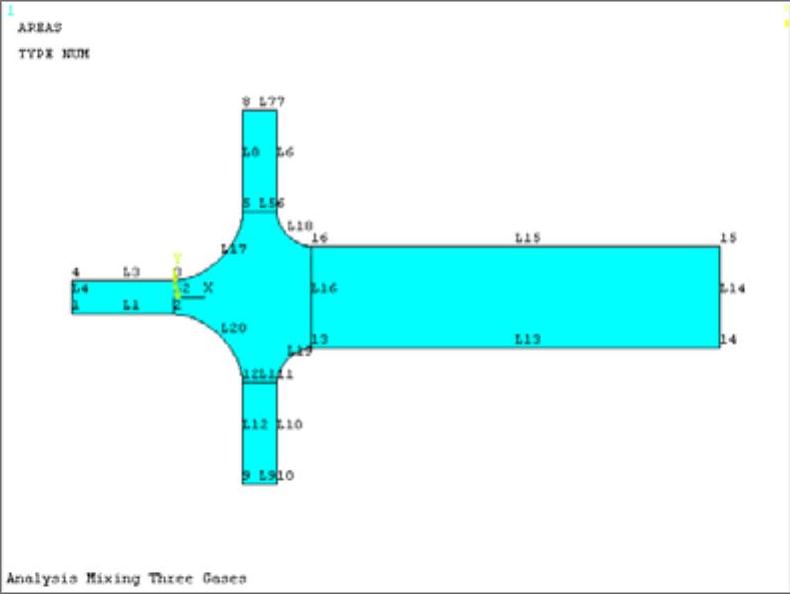
图10-62 生成的几何模型
 (www.xing528.com)
(www.xing528.com)
图10-63 “Select Entities”对话框
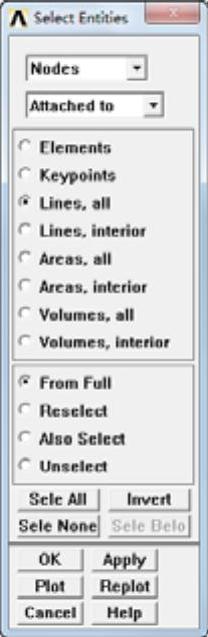
图10-64 “Select Entities”对话框
 依次选择Main Menu→Preprocessor→Meshing→Size Cntrls→ManualSize→Lines→Picked Lines,会弹出“Element Size on…”对话框,单击“Pick All”按钮,会弹出“Element Sizes on Picked Lines”对话框,如图10-65所示,在“NDIVNo.of element divisions”输入框输入nlcurv,在“SPACE Spacing ratio”输入框输入rlcurv,单击“OK”按钮关闭该对话框。
依次选择Main Menu→Preprocessor→Meshing→Size Cntrls→ManualSize→Lines→Picked Lines,会弹出“Element Size on…”对话框,单击“Pick All”按钮,会弹出“Element Sizes on Picked Lines”对话框,如图10-65所示,在“NDIVNo.of element divisions”输入框输入nlcurv,在“SPACE Spacing ratio”输入框输入rlcurv,单击“OK”按钮关闭该对话框。
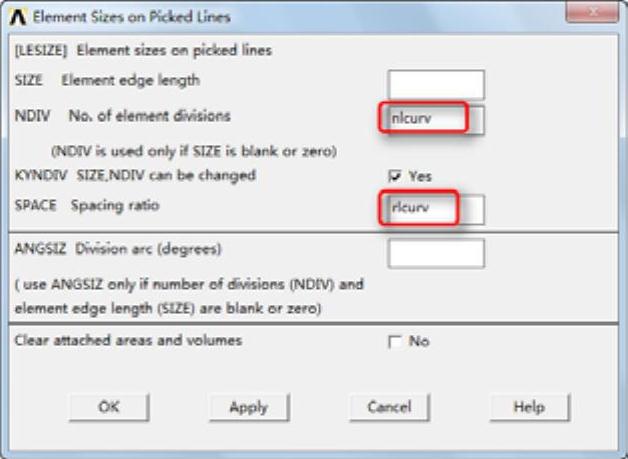
图10-65 “Element Sizes on Picked Lines”对话框
 依次选择Utility Menu→Select→Entities,会弹出“Select Entities”对话框。在第一个下拉框中选择“Lines”,在第二个下拉框中选择“ByNum/Pick”,在第三个单选框中选择“From Full”,如图10-63所示,单击“OK”按钮,会弹出“Select Lines”对话框,选择线段L18和L19,单击“OK”按钮关闭对话框。
依次选择Utility Menu→Select→Entities,会弹出“Select Entities”对话框。在第一个下拉框中选择“Lines”,在第二个下拉框中选择“ByNum/Pick”,在第三个单选框中选择“From Full”,如图10-63所示,单击“OK”按钮,会弹出“Select Lines”对话框,选择线段L18和L19,单击“OK”按钮关闭对话框。
 依次选择Utility Menu→Select→Entities,会弹出“Select Entities”对话框。在第一个下拉框中选择“Nodes”,在第二个下拉框中选择“Attachedto”,在第三个单选框中选择“Lines,all”,如图10-64所示,单击“OK”按钮关闭该对话框。
依次选择Utility Menu→Select→Entities,会弹出“Select Entities”对话框。在第一个下拉框中选择“Nodes”,在第二个下拉框中选择“Attachedto”,在第三个单选框中选择“Lines,all”,如图10-64所示,单击“OK”按钮关闭该对话框。
 依次选择Main Menu→Preprocessor→Meshing→Size Cntrls→ManualSize→Lines→Picked Lines,会弹出“Element Size on…”对话框,单击“Pick All”按钮,会弹出“Element Sizes on Picked Lines”对话框,如图10-65所示,在“NDIVNo.of element divisions”输入框输入nscurv,在“SPACE Spacing ratio”输入框输入rscurv,单击“OK”按钮关闭该对话框。
依次选择Main Menu→Preprocessor→Meshing→Size Cntrls→ManualSize→Lines→Picked Lines,会弹出“Element Size on…”对话框,单击“Pick All”按钮,会弹出“Element Sizes on Picked Lines”对话框,如图10-65所示,在“NDIVNo.of element divisions”输入框输入nscurv,在“SPACE Spacing ratio”输入框输入rscurv,单击“OK”按钮关闭该对话框。
 依次选择Utility Menu→Select→Entities,会弹出“Select Entities”对话框。在第一个下拉框中选择“Lines”,在第二个下拉框中选择“By Num/Pick”,在第三个单选框中选择“From Full”,如图10-63所示,单击“OK”按钮,会弹出“Select Lines”对话框,选择线段L2、L5和L11,单击“OK”按钮关闭对话框。
依次选择Utility Menu→Select→Entities,会弹出“Select Entities”对话框。在第一个下拉框中选择“Lines”,在第二个下拉框中选择“By Num/Pick”,在第三个单选框中选择“From Full”,如图10-63所示,单击“OK”按钮,会弹出“Select Lines”对话框,选择线段L2、L5和L11,单击“OK”按钮关闭对话框。
 依次选择Utility Menu→Select→Entities,会弹出“Select Entities”对话框。在第一个下拉框中选择“Nodes”,在第二个下拉框中选择“Attached to”,在第三个单选框中选择“Lines,all”,如图10-64所示,单击“OK”按钮关闭该对话框。
依次选择Utility Menu→Select→Entities,会弹出“Select Entities”对话框。在第一个下拉框中选择“Nodes”,在第二个下拉框中选择“Attached to”,在第三个单选框中选择“Lines,all”,如图10-64所示,单击“OK”按钮关闭该对话框。
 依次选择Main Menu→Preprocessor→Meshing→Size Cntrls→Manual Size→Lines→Picked Lines,会弹出“Element Size on…”对话框,单击“Pick All”按钮,会弹出“Element Sizes on Picked Lines”对话框,如图10-65所示,在“NDIVNo.of element divisions”输入框输入nisapan,在“SPACE Spacing ratio”输入框输入1,单击“OK”按钮关闭该对话框。
依次选择Main Menu→Preprocessor→Meshing→Size Cntrls→Manual Size→Lines→Picked Lines,会弹出“Element Size on…”对话框,单击“Pick All”按钮,会弹出“Element Sizes on Picked Lines”对话框,如图10-65所示,在“NDIVNo.of element divisions”输入框输入nisapan,在“SPACE Spacing ratio”输入框输入1,单击“OK”按钮关闭该对话框。
 依次选择Utility Menu→Select→Entities,会弹出“Select Entities”对话框。在第一个下拉框中选择“Lines”,在第二个下拉框中选择“By Num/Pick”,在第三个单选框中选择“From Full”,如图10-63所示,单击“OK”按钮,会弹出“Select Lines”对话框,选择线段L4、L7和L9,单击“OK”按钮关闭对话框。
依次选择Utility Menu→Select→Entities,会弹出“Select Entities”对话框。在第一个下拉框中选择“Lines”,在第二个下拉框中选择“By Num/Pick”,在第三个单选框中选择“From Full”,如图10-63所示,单击“OK”按钮,会弹出“Select Lines”对话框,选择线段L4、L7和L9,单击“OK”按钮关闭对话框。
 依次选择Utility Menu→Select→Entities,会弹出“Select Entities”对话框。在第一个下拉框中选择“Nodes”,在第二个下拉框中选择“Attached to”,在第三个单选框中选择“Lines,all”,如图10-64所示,单击“OK”按钮关闭该对话框。
依次选择Utility Menu→Select→Entities,会弹出“Select Entities”对话框。在第一个下拉框中选择“Nodes”,在第二个下拉框中选择“Attached to”,在第三个单选框中选择“Lines,all”,如图10-64所示,单击“OK”按钮关闭该对话框。
 依次选择Main Menu→Preprocessor→Meshing→Size Cntrls→ManualSize→Lines→Picked Lines,会弹出“Element Size on…”对话框,单击“Pick All”按钮,会弹出“Element Sizes on Picked Lines”对话框,如图10-65所示,在“NDIVNo.of element divisions”输入框输入nispan,在“SPACE Spacing ratio”输入框输入rispan,单击“OK”按钮关闭该对话框。
依次选择Main Menu→Preprocessor→Meshing→Size Cntrls→ManualSize→Lines→Picked Lines,会弹出“Element Size on…”对话框,单击“Pick All”按钮,会弹出“Element Sizes on Picked Lines”对话框,如图10-65所示,在“NDIVNo.of element divisions”输入框输入nispan,在“SPACE Spacing ratio”输入框输入rispan,单击“OK”按钮关闭该对话框。
 依次选择Utility Menu→Select→Entities,会弹出“Select Entities”对话框。在第一个下拉框中选择“Lines”,在第二个下拉框中选择“By Num/Pick”,在第三个单选框中选择“From Full”,如图10-63所示,单击“OK”按钮,会弹出“Select Lines”对话框,选择线段L1、L3、L6、L8、L10和L12,单击“OK”按钮关闭对话框。
依次选择Utility Menu→Select→Entities,会弹出“Select Entities”对话框。在第一个下拉框中选择“Lines”,在第二个下拉框中选择“By Num/Pick”,在第三个单选框中选择“From Full”,如图10-63所示,单击“OK”按钮,会弹出“Select Lines”对话框,选择线段L1、L3、L6、L8、L10和L12,单击“OK”按钮关闭对话框。
 依次选择Utility Menu→Select→Entities,会弹出“Select Entities”对话框。在第一个下拉框中选择“Nodes”,在第二个下拉框中选择“Attached to”,在第三个单选框中选择“Lines,all”,如图10-64所示,单击“OK”按钮关闭该对话框。
依次选择Utility Menu→Select→Entities,会弹出“Select Entities”对话框。在第一个下拉框中选择“Nodes”,在第二个下拉框中选择“Attached to”,在第三个单选框中选择“Lines,all”,如图10-64所示,单击“OK”按钮关闭该对话框。
 依次选择Main Menu→Preprocessor→Meshing→Size Cntrls→ManualSize→Lines→Picked Lines,会弹出“Element Size on…”对话框,单击“Pick All”按钮,会弹出“Element Sizes on Picked Lines”对话框,如图10-65所示,在“NDIVNo.of element divisions”输入框输入nilen,在“SPACE Spacing ratio”输入框输入rilen,单击“OK”按钮关闭该对话框。
依次选择Main Menu→Preprocessor→Meshing→Size Cntrls→ManualSize→Lines→Picked Lines,会弹出“Element Size on…”对话框,单击“Pick All”按钮,会弹出“Element Sizes on Picked Lines”对话框,如图10-65所示,在“NDIVNo.of element divisions”输入框输入nilen,在“SPACE Spacing ratio”输入框输入rilen,单击“OK”按钮关闭该对话框。
 依次选择Utility Menu→Select→Entities,会弹出“Select Entities”对话框。在第一个下拉框中选择“Lines”,在第二个下拉框中选择“By Num/Pick”,在第三个单选框中选择“From Full”,如图10-63所示,单击“OK”按钮,会弹出“Select Lines”对话框,选择线段L13,单击“OK”按钮关闭对话框。
依次选择Utility Menu→Select→Entities,会弹出“Select Entities”对话框。在第一个下拉框中选择“Lines”,在第二个下拉框中选择“By Num/Pick”,在第三个单选框中选择“From Full”,如图10-63所示,单击“OK”按钮,会弹出“Select Lines”对话框,选择线段L13,单击“OK”按钮关闭对话框。
 依次选择Utility Menu→Select→Entities,会弹出“Select Entities”对话框。在第一个下拉框中选择“Nodes”,在第二个下拉框中选择“Attached to”,在第三个单选框中选择“Lines,all”,如图10-64所示,单击“OK”按钮关闭该对话框。
依次选择Utility Menu→Select→Entities,会弹出“Select Entities”对话框。在第一个下拉框中选择“Nodes”,在第二个下拉框中选择“Attached to”,在第三个单选框中选择“Lines,all”,如图10-64所示,单击“OK”按钮关闭该对话框。
 依次选择Main Menu→Preprocessor→Meshing→Size Cntrls→ManualSize→Lines→Picked Lines,会弹出“Element Size on…”对话框,单击“Pick All”按钮,会弹出“Element Sizes on Picked Lines”对话框,如图10-65所示,在“NDIVNo.of element divisions”输入框输入nolen,在“SPACE Spacing ratio”输入框输入rolen,单击“OK”按钮关闭该对话框。
依次选择Main Menu→Preprocessor→Meshing→Size Cntrls→ManualSize→Lines→Picked Lines,会弹出“Element Size on…”对话框,单击“Pick All”按钮,会弹出“Element Sizes on Picked Lines”对话框,如图10-65所示,在“NDIVNo.of element divisions”输入框输入nolen,在“SPACE Spacing ratio”输入框输入rolen,单击“OK”按钮关闭该对话框。
 依次选择Utility Menu→Select→Entities,会弹出“Select Entities”对话框。在第一个下拉框中选择“Lines”,在第二个下拉框中选择“By Num/Pick”,在第三个单选框中选择“From Full”,如图10-63所示,单击“OK”按钮,会弹出“Select Lines”对话框,选择线段L15,单击“OK”按钮关闭对话框。
依次选择Utility Menu→Select→Entities,会弹出“Select Entities”对话框。在第一个下拉框中选择“Lines”,在第二个下拉框中选择“By Num/Pick”,在第三个单选框中选择“From Full”,如图10-63所示,单击“OK”按钮,会弹出“Select Lines”对话框,选择线段L15,单击“OK”按钮关闭对话框。
 依次选择Utility Menu→Select→Entities,会弹出“Select Entities”对话框。在第一个下拉框中选择“Nodes”,在第二个下拉框中选择“Attached to”,在第三个单选框中选择“Lines,all”,如图10-64所示,单击“OK”按钮关闭该对话框。
依次选择Utility Menu→Select→Entities,会弹出“Select Entities”对话框。在第一个下拉框中选择“Nodes”,在第二个下拉框中选择“Attached to”,在第三个单选框中选择“Lines,all”,如图10-64所示,单击“OK”按钮关闭该对话框。
 依次选择Main Menu→Preprocessor→Meshing→Size Cntrls→ManualSize→Lines→Picked Lines,会弹出“Element Size on…”对话框,单击“Pick All”按钮,会弹出“Element Sizes on Picked Lines”对话框,如图10-65所示,在“NDIVNo.of element divisions”输入框输入nolen,在“SPACE Spacing ratio”输入框输入1/rolen,单击“OK”按钮关闭该对话框。
依次选择Main Menu→Preprocessor→Meshing→Size Cntrls→ManualSize→Lines→Picked Lines,会弹出“Element Size on…”对话框,单击“Pick All”按钮,会弹出“Element Sizes on Picked Lines”对话框,如图10-65所示,在“NDIVNo.of element divisions”输入框输入nolen,在“SPACE Spacing ratio”输入框输入1/rolen,单击“OK”按钮关闭该对话框。
 依次选择Utility Menu→Select→Entities,会弹出“Select Entities”对话框。在第一个下拉框中选择“Lines”,在第二个下拉框中选择“By Num/Pick”,在第三个单选框中选择“From Full”,如图10-63所示,单击“OK”按钮,会弹出“Select Lines”对话框,选择线段L14和L16,单击“OK”按钮关闭对话框。
依次选择Utility Menu→Select→Entities,会弹出“Select Entities”对话框。在第一个下拉框中选择“Lines”,在第二个下拉框中选择“By Num/Pick”,在第三个单选框中选择“From Full”,如图10-63所示,单击“OK”按钮,会弹出“Select Lines”对话框,选择线段L14和L16,单击“OK”按钮关闭对话框。
 依次选择Utility Menu→Select→Entities,会弹出“Select Entities”对话框。在第一个下拉框中选择“Nodes”,在第二个下拉框中选择“Attached to”,在第三个单选框中选择“Lines,all”,如图10-64所示,单击“OK”按钮关闭该对话框。
依次选择Utility Menu→Select→Entities,会弹出“Select Entities”对话框。在第一个下拉框中选择“Nodes”,在第二个下拉框中选择“Attached to”,在第三个单选框中选择“Lines,all”,如图10-64所示,单击“OK”按钮关闭该对话框。
 依次选择MainMenu→Preprocessor→Meshing→Size Cntrls→ManualSize→Lines→PickedLines,会弹出“Element Size on…”对话框,单击“PickAll”按钮,会弹出“Element Sizes on Picked Lines”对话框,如图10-65所示,在“NDIVNo.of element divisions”输入框输入“nospan”,在“SPACE Spacing ratio”输入框输入“rospan”,单击“OK”按钮关闭该对话框。
依次选择MainMenu→Preprocessor→Meshing→Size Cntrls→ManualSize→Lines→PickedLines,会弹出“Element Size on…”对话框,单击“PickAll”按钮,会弹出“Element Sizes on Picked Lines”对话框,如图10-65所示,在“NDIVNo.of element divisions”输入框输入“nospan”,在“SPACE Spacing ratio”输入框输入“rospan”,单击“OK”按钮关闭该对话框。
 依次选择Utility Menu→PlotCtrls→Numbering,会弹出“Plot Numbering Controls”对话框,如图10-61所示,单击“Area Area numbers”后的方框,使其状态从“Off”变为“On”,其余选项采用默认设置,单击“OK”按钮关闭对话框。
依次选择Utility Menu→PlotCtrls→Numbering,会弹出“Plot Numbering Controls”对话框,如图10-61所示,单击“Area Area numbers”后的方框,使其状态从“Off”变为“On”,其余选项采用默认设置,单击“OK”按钮关闭对话框。
 依次选择Utility Menu→Select→Everything命令,依次选择Utility Menu→Plot→Areas。
依次选择Utility Menu→Select→Everything命令,依次选择Utility Menu→Plot→Areas。
 依次选择Main Menu→Preprocessor→Meshing→Mesh→Areas→3 or 4 sided,会弹出MeshAreas对话框,用鼠标选取面A1、A2、A3和A4,单击“OK”按钮关闭该对话框。
依次选择Main Menu→Preprocessor→Meshing→Mesh→Areas→3 or 4 sided,会弹出MeshAreas对话框,用鼠标选取面A1、A2、A3和A4,单击“OK”按钮关闭该对话框。
 依次选择Main Menu→Preprocessor→Meshling→MeshTool,会弹出MeshTool对话框,如图10-66所示,在“Shape”选框中选择“Tri”和“Free”,单击Mesh按钮会弹出“Mesh Areas”对话框,用鼠标选择面“A5”,单击“OK”按钮关闭“Mesh Areas”对话框,单击“Close”按钮关闭“MeshTool”对话框。生成网格后的模型如图10-67所示。
依次选择Main Menu→Preprocessor→Meshling→MeshTool,会弹出MeshTool对话框,如图10-66所示,在“Shape”选框中选择“Tri”和“Free”,单击Mesh按钮会弹出“Mesh Areas”对话框,用鼠标选择面“A5”,单击“OK”按钮关闭“Mesh Areas”对话框,单击“Close”按钮关闭“MeshTool”对话框。生成网格后的模型如图10-67所示。
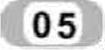 定义边界条件。
定义边界条件。
 依次选择Utility Menu→Select→Everything,依次选择Utility Menu→Plot→Lines,重新绘制直线。
依次选择Utility Menu→Select→Everything,依次选择Utility Menu→Plot→Lines,重新绘制直线。
 依次选择Utility Menu→Select→Entities,会弹出“Select Entities”对话框。在第一个下拉框中选择“Lines”,在第二个下拉框中选择“By Num/Pick”,在第三个单选框中选择“From Full”,如图10-63所示,单击“OK”按钮,会弹出“Select Lines”对话框,选择线段L1、L3、L6、L8、L10、L12、L13、L15、L17、L18、L19和L20,单击“OK”按钮关闭对话框。
依次选择Utility Menu→Select→Entities,会弹出“Select Entities”对话框。在第一个下拉框中选择“Lines”,在第二个下拉框中选择“By Num/Pick”,在第三个单选框中选择“From Full”,如图10-63所示,单击“OK”按钮,会弹出“Select Lines”对话框,选择线段L1、L3、L6、L8、L10、L12、L13、L15、L17、L18、L19和L20,单击“OK”按钮关闭对话框。
 依次选择Utility Menu→Select→Entities,会弹出“Select Entities”对话框。在第一个下拉框中选择“Nodes”,在第二个下拉框中选择“Attached to”,在第三个单选框中选择“Lines,all”,如图10-64所示,单击“OK”按钮关闭该对话框。
依次选择Utility Menu→Select→Entities,会弹出“Select Entities”对话框。在第一个下拉框中选择“Nodes”,在第二个下拉框中选择“Attached to”,在第三个单选框中选择“Lines,all”,如图10-64所示,单击“OK”按钮关闭该对话框。
 依次选择Main Menu→Preprocessor→Loads→Define Loads→Apply→Fluid/CFD→Velocity→On Nodes,会弹出“Apply Von Nodes”对话框。单击“Pick All”按钮,会弹出“Apply VELO load on nodes”对话框,如图10-68所示。
依次选择Main Menu→Preprocessor→Loads→Define Loads→Apply→Fluid/CFD→Velocity→On Nodes,会弹出“Apply Von Nodes”对话框。单击“Pick All”按钮,会弹出“Apply VELO load on nodes”对话框,如图10-68所示。
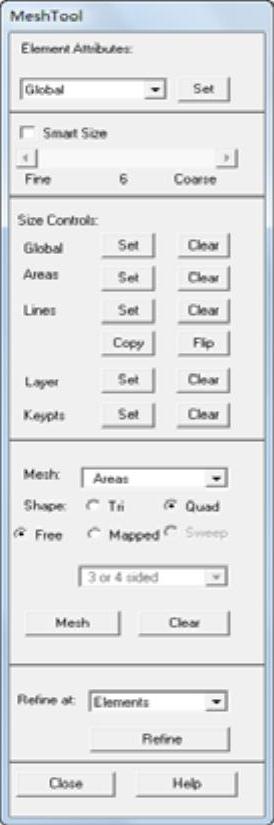
图10-66 “MeshTool”对话框
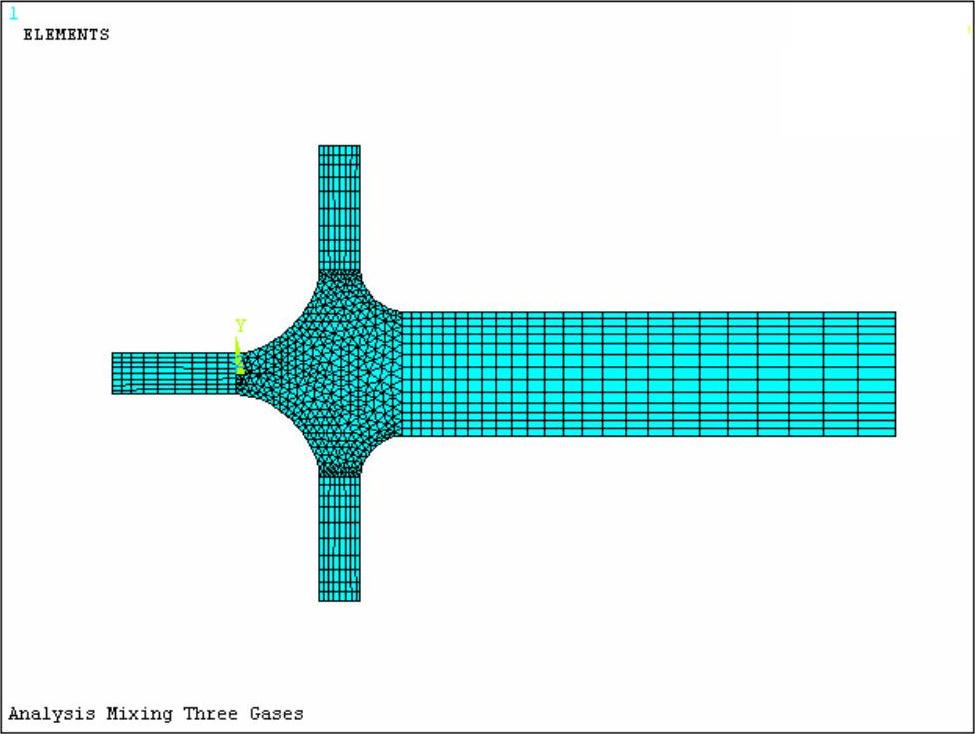
图10-67 划分网格后的模型
 “Apply VELO load on nodes”对话框中,在“VXa Load value”输入框输入0,在“VYa Load value”输入框输入0,其余采用默认设置,单击“OK”按钮关闭该对话框。
“Apply VELO load on nodes”对话框中,在“VXa Load value”输入框输入0,在“VYa Load value”输入框输入0,其余采用默认设置,单击“OK”按钮关闭该对话框。
 依次选择Utility Menu→Select→Entities,会弹出“Select Entities”对话框。在第一个下拉框中选择“Lines”,在第二个下拉框中选择“By Num/Pick”,在第三个单选框中选择“From Full”,如图10-63所示,单击“OK”按钮,会弹出“Select Lines”对话框,选择线段L7,单击“OK”按钮关闭对话框。
依次选择Utility Menu→Select→Entities,会弹出“Select Entities”对话框。在第一个下拉框中选择“Lines”,在第二个下拉框中选择“By Num/Pick”,在第三个单选框中选择“From Full”,如图10-63所示,单击“OK”按钮,会弹出“Select Lines”对话框,选择线段L7,单击“OK”按钮关闭对话框。
 依次选择Utility Menu→Select→Entities,会弹出“Select Entities”对话框。在第一个下拉框中选择“Nodes”,在第二个下拉框中选择“Attached to”,在第三个单选框中选择“Lines,all”,如图10-64所示,单击“OK”按钮关闭该对话框。
依次选择Utility Menu→Select→Entities,会弹出“Select Entities”对话框。在第一个下拉框中选择“Nodes”,在第二个下拉框中选择“Attached to”,在第三个单选框中选择“Lines,all”,如图10-64所示,单击“OK”按钮关闭该对话框。
 依次选择Main Menu→Preprocessor→Loads→Define Loads→Apply→Fluid/CFD→Velocity→On Nodes命令,会弹出“Apply V on Nodes”对话框。单击“Pick All”按钮,会弹出“Apply VELO load on nodes”对话框,如图10-68所示。
依次选择Main Menu→Preprocessor→Loads→Define Loads→Apply→Fluid/CFD→Velocity→On Nodes命令,会弹出“Apply V on Nodes”对话框。单击“Pick All”按钮,会弹出“Apply VELO load on nodes”对话框,如图10-68所示。
 “Apply VELO load on nodes”对话框中,在“VXa Load value”输入框输入0,在“VYa Load value”输入框输入“-vtop”,其余采用默认设置,单击“OK”按钮关闭该对话框。
“Apply VELO load on nodes”对话框中,在“VXa Load value”输入框输入0,在“VYa Load value”输入框输入“-vtop”,其余采用默认设置,单击“OK”按钮关闭该对话框。
 依次选择Main Menu→Preprocessor→Loads→Define Loads→Apply→Thermal→Temperature→On Nodes,会弹出“Apply TEMP on Nodes”对话框,如图10-69所示,在“Lab2 DOFS to be constrained”选择列表中选择“TEMP”,在“VALUE Load TEMP value”输入框输入300,单击“OK”按钮关闭该对话框。
依次选择Main Menu→Preprocessor→Loads→Define Loads→Apply→Thermal→Temperature→On Nodes,会弹出“Apply TEMP on Nodes”对话框,如图10-69所示,在“Lab2 DOFS to be constrained”选择列表中选择“TEMP”,在“VALUE Load TEMP value”输入框输入300,单击“OK”按钮关闭该对话框。
 依次选择Utility Menu→Select→Entities,会弹出“Select Entities”对话框。在第一个下拉框中选择“Lines”,在第二个下拉框中选择“By Num/Pick”,在第三个单选框中选择“From Full”,如图10-63所示,单击“OK”按钮,会弹出“Select Lines”对话框,选择线段L4,单击“OK”按钮关闭对话框。
依次选择Utility Menu→Select→Entities,会弹出“Select Entities”对话框。在第一个下拉框中选择“Lines”,在第二个下拉框中选择“By Num/Pick”,在第三个单选框中选择“From Full”,如图10-63所示,单击“OK”按钮,会弹出“Select Lines”对话框,选择线段L4,单击“OK”按钮关闭对话框。
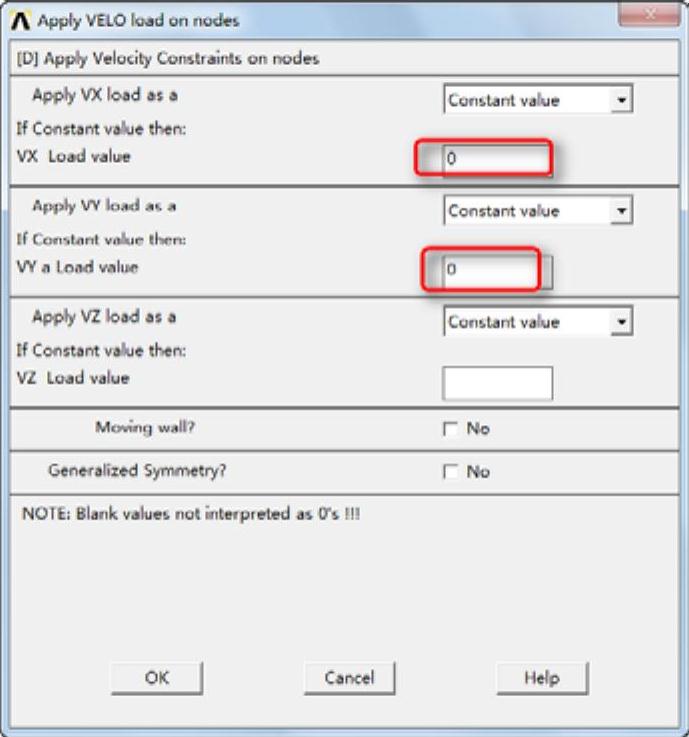
图10-68 “Apply VELO load on nodes”对话框
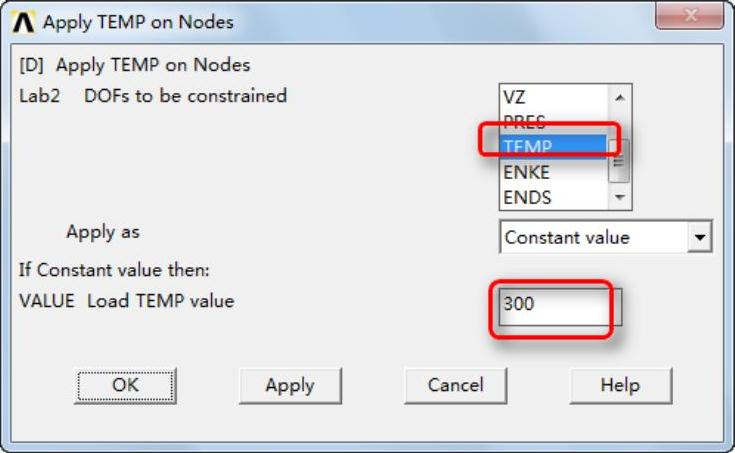
图10-69 “Apply TEMP on Nodes”对话框
 依次选择Utility Menu→Select→Entities,会弹出“Select Entities”对话框。在第一个下拉框中选择“Nodes”,在第二个下拉框中选择“Attached to”,在第三个单选框中选择“Lines,all”,如图10-64所示,单击“OK”按钮关闭该对话框。
依次选择Utility Menu→Select→Entities,会弹出“Select Entities”对话框。在第一个下拉框中选择“Nodes”,在第二个下拉框中选择“Attached to”,在第三个单选框中选择“Lines,all”,如图10-64所示,单击“OK”按钮关闭该对话框。
 依次选择Main Menu→Preprocessor→Loads→Define Loads→Apply→Fluid/CFD→Velocity→On Nodes,会弹出“Apply Von Nodes”对话框。单击“Pick All”按钮,会弹出“Apply VELO load on nodes”对话框,如图10-68所示。
依次选择Main Menu→Preprocessor→Loads→Define Loads→Apply→Fluid/CFD→Velocity→On Nodes,会弹出“Apply Von Nodes”对话框。单击“Pick All”按钮,会弹出“Apply VELO load on nodes”对话框,如图10-68所示。
 “ApplyVELOloadonnodes”对话框中,在“VXaLoadvalue”输入框输入“vlef”,在“VYaLoadvalue”输入框输入0,其余采用默认设置,单击“OK”按钮关闭该对话框。
“ApplyVELOloadonnodes”对话框中,在“VXaLoadvalue”输入框输入“vlef”,在“VYaLoadvalue”输入框输入0,其余采用默认设置,单击“OK”按钮关闭该对话框。
 依次选择Main Menu→Preprocessor→Loads→Define Loads→Apply→Thermal→Temperature→On Nodes,会弹出“Apply TEMP on Nodes”对话框,如图10-69所示,在“Lab2 DOFS to be constrained”选择列表中选择“TEMP”,在“VALUE Load TEMP value”输入框输入400,单击“OK”按钮关闭该对话框。
依次选择Main Menu→Preprocessor→Loads→Define Loads→Apply→Thermal→Temperature→On Nodes,会弹出“Apply TEMP on Nodes”对话框,如图10-69所示,在“Lab2 DOFS to be constrained”选择列表中选择“TEMP”,在“VALUE Load TEMP value”输入框输入400,单击“OK”按钮关闭该对话框。
 依次选择Utility Menu→Select→Entities,会弹出“Select Entities”对话框。在第一个下拉框中选择“Lines”,在第二个下拉框中选择“By Num/Pick”,在第三个单选框中选择“From Full”,如图10-63所示,单击“OK”按钮,会弹出“Select Lines”对话框,选择线段L9,单击“OK”按钮关闭对话框。
依次选择Utility Menu→Select→Entities,会弹出“Select Entities”对话框。在第一个下拉框中选择“Lines”,在第二个下拉框中选择“By Num/Pick”,在第三个单选框中选择“From Full”,如图10-63所示,单击“OK”按钮,会弹出“Select Lines”对话框,选择线段L9,单击“OK”按钮关闭对话框。
 依次选择Utility Menu→Select→Entities,会弹出“Select Entities”对话框。在第一个下拉框中选择“Nodes”,在第二个下拉框中选择“Attached to”,在第三个单选框中选择“Lines,all”,如图10-64所示,单击“OK”按钮关闭该对话框。
依次选择Utility Menu→Select→Entities,会弹出“Select Entities”对话框。在第一个下拉框中选择“Nodes”,在第二个下拉框中选择“Attached to”,在第三个单选框中选择“Lines,all”,如图10-64所示,单击“OK”按钮关闭该对话框。
 依次选择Main Menu→Preprocessor→Loads→Define Loads→Apply→Fluid/CFD→Velocity→On Nodes,会弹出“Apply V on Nodes”对话框。单击“Pick All”按钮,会弹出“Apply VELO load on nodes”对话框,如图10-68所示。
依次选择Main Menu→Preprocessor→Loads→Define Loads→Apply→Fluid/CFD→Velocity→On Nodes,会弹出“Apply V on Nodes”对话框。单击“Pick All”按钮,会弹出“Apply VELO load on nodes”对话框,如图10-68所示。
 “Apply VELO load on nodes”对话框中,在VXa Load value输入框输入0,在“VY a Load value”输入框输入“vbot”,其余采用默认设置,单击“OK”按钮关闭该对话框。
“Apply VELO load on nodes”对话框中,在VXa Load value输入框输入0,在“VY a Load value”输入框输入“vbot”,其余采用默认设置,单击“OK”按钮关闭该对话框。
 依次选择Main Menu→Preprocessor→Loads→Define Loads→Apply→Thermal→Temperature→On Nodes,会弹出“Apply TEMP on Nodes”对话框,如图10-69所示,在“Lab2 DOFS to be constrained”选择列表中选择“TEMP”,在“VALUE Load TEMP value”输入框输入300,单击“OK”按钮关闭该对话框。
依次选择Main Menu→Preprocessor→Loads→Define Loads→Apply→Thermal→Temperature→On Nodes,会弹出“Apply TEMP on Nodes”对话框,如图10-69所示,在“Lab2 DOFS to be constrained”选择列表中选择“TEMP”,在“VALUE Load TEMP value”输入框输入300,单击“OK”按钮关闭该对话框。
 依次选择Utility Menu→Select→Entities,会弹出“Select Entities”对话框。在第一个下拉框中选择“Lines”,在第二个下拉框中选择“By Num/Pick”,在第三个单选框中选择“From Full”,如图10-63所示,单击“OK”按钮,会弹出“Select Lines”对话框,选择线段L14,单击“OK”按钮关闭对话框。
依次选择Utility Menu→Select→Entities,会弹出“Select Entities”对话框。在第一个下拉框中选择“Lines”,在第二个下拉框中选择“By Num/Pick”,在第三个单选框中选择“From Full”,如图10-63所示,单击“OK”按钮,会弹出“Select Lines”对话框,选择线段L14,单击“OK”按钮关闭对话框。
 依次选择Utility Menu→Select→Entities,会弹出“Select Entities”对话框。在第一个下拉框中选择“Nodes”,在第二个下拉框中选择“Attached to”,在第三个单选框中选择“Lines,all”,如图10-64所示,单击“OK”按钮关闭该对话框。
依次选择Utility Menu→Select→Entities,会弹出“Select Entities”对话框。在第一个下拉框中选择“Nodes”,在第二个下拉框中选择“Attached to”,在第三个单选框中选择“Lines,all”,如图10-64所示,单击“OK”按钮关闭该对话框。
 依次选择Main Menu→Preprocessor→Loads→Define Loads→Apply→Fluid/CFD→Pressure DOF→On Nodes,会弹出“Apply PRES on nodes”对话框,如图10-70所示,在“PRES Pressure value”输入框输入0,单击“OK”按钮关闭该对话框。
依次选择Main Menu→Preprocessor→Loads→Define Loads→Apply→Fluid/CFD→Pressure DOF→On Nodes,会弹出“Apply PRES on nodes”对话框,如图10-70所示,在“PRES Pressure value”输入框输入0,单击“OK”按钮关闭该对话框。
 依次选择Main Menu→Preprocessor→FLOTRAN Set Up→Additional Out→Print Controls,会弹出“FLOTRAN Print Controls”对话框,如图10-71所示,在“ITER Conv monitor printiter”输入框输入5,单击“OK”按钮关闭该对话框。
依次选择Main Menu→Preprocessor→FLOTRAN Set Up→Additional Out→Print Controls,会弹出“FLOTRAN Print Controls”对话框,如图10-71所示,在“ITER Conv monitor printiter”输入框输入5,单击“OK”按钮关闭该对话框。
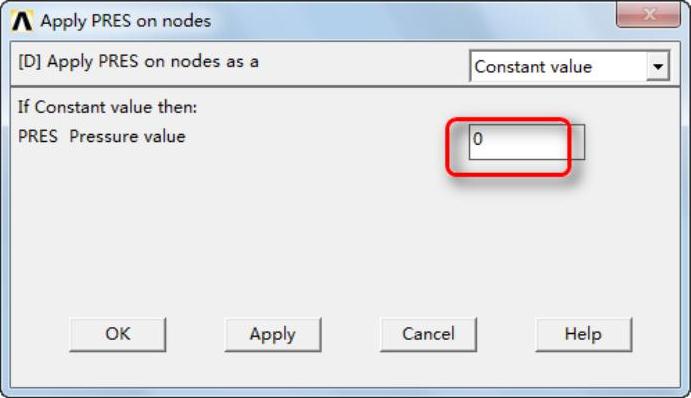
图10-70 “Apply PRE Sonnodes”对话框
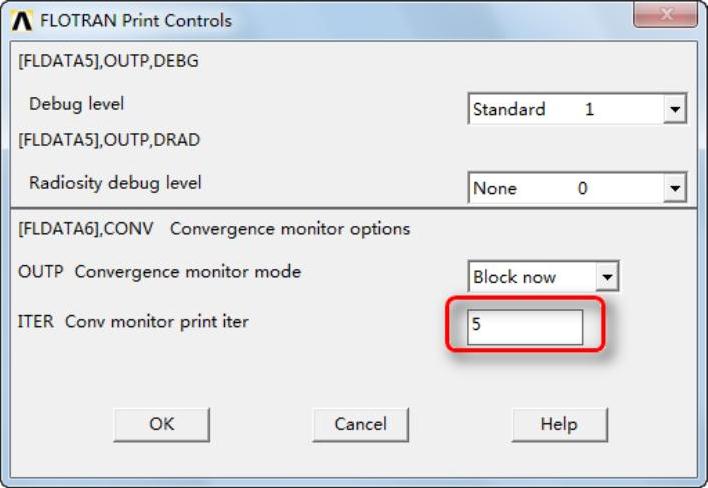
图10-71 “FLOTRAN Print Controls”对话框
免责声明:以上内容源自网络,版权归原作者所有,如有侵犯您的原创版权请告知,我们将尽快删除相关内容。




